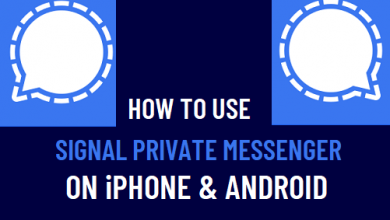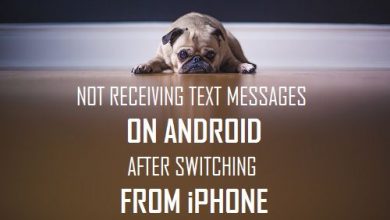Как скрыть фотографии на телефоне или планшете Android

[ad_1]
Даже если ваш телефон защищен паролем блокировки экрана, всегда есть вероятность, что кто-то взглянет на ваши фотографии. Ниже вы найдете различные методы скрытия фотографий на телефоне или планшете Android.

Скрыть фотографии на телефоне или планшете Android
У большинства пользователей есть личные фотографии на телефонах и планшетах, и они не предназначены для всеобщего обозрения.
Такие фотографии можно легко скрыть на телефонах Samsung и LG с помощью встроенных инструментов, а на других устройствах Android — с помощью приложений, предназначенных для скрытия фотографий на телефоне Android.
Без дальнейших задержек, давайте рассмотрим различные способы скрытия фотографий на телефоне или планшете Android.
1. Скрыть фотографии на телефоне Samsung Android с помощью защищенной папки
Если у вас есть телефон Android от Samsung, вы можете скрыть фотографии с помощью встроенной функции, известной как Secure Folder.
1. Открытым Настройки > Прокрутите вниз и нажмите Биометрия и безопасность.

2. На следующем экране нажмите на Безопасная папка вариант.

3. Нажать на Соглашаться чтобы подтвердить свое согласие с Условиями использования защищенной папки.
4. Следуйте инструкциям, чтобы настроить Пароль или закрепите, чтобы получить доступ к защищенной папке.
5. После настройки безопасной папки откройте Приложение «Галерея» на вашем телефоне Android
6. В приложении «Галерея» нажмите и удерживайте значок Фото которую вы хотите скрыть, пока не будет выбрана фотография. Выбрать другой фотографии которые вы хотите скрыть, нажав на них.
7. После того, как фотографии выбраны, нажмите на 3-точечное меню значок, расположенный в правом верхнем углу, и выберите Переместить в защищенную папку в раскрывающемся меню.

Выбранные фотографии будут перемещены из галереи в защищенную папку, которую вы только что создали.
2. Скрыть фотографии на телефоне Android с помощью AppLock
Выполните следующие действия, чтобы скрыть фотографии на телефоне или планшете Android с помощью приложения AppLock, доступного в магазине Google Play.
1. Загрузите приложение AppLock из Google Play Store.
1.1. Открытым Google Play магазин на вашем телефоне или планшете Android и выполните поиск AppLock.
1.2. Нажмите на AppLock от DoMobile Lab по мере его появления в результатах поиска и загрузите приложение на свое устройство (см. изображение ниже).

2. Настройте приложение AppLock на телефоне Android.
2.1. Открыть AppLock Приложение на вашем телефоне или планшете Android.
2.2. При появлении запроса создайте «Код доступа шаблона» и подтвердите Код доступа шаблона снова нарисовав его на экране.
2.3. На следующем экране введите свой Адрес электронной почты и нажмите на Сохранять.

3. Защитите фотографии с помощью приложения AppLock.
Теперь, когда вы закончили настройку AppLock, вы можете выполнить следующие действия, чтобы защитить фотографии на вашем телефоне Android.
3.1. После настройки AppLock вы попадете на главный экран приложения.
3.2. На главном экране коснитесь значка Вкладка Конфиденциальность.

3.3. На том же экране прокрутите вниз и коснитесь Значок замка расположен рядом с фотографиями.

3.4. Во всплывающем окне нажмите на Разрешать чтобы предоставить AppLock доступ к вашим данным.

3.5. На следующем экране предоставьте AppLock доступ к вашим данным, переместив переключатель рядом с AppLock к НА Должность.

3.6. Теперь вернитесь на экран конфиденциальности и нажмите на Значок замка расположен рядом с приложением «Фото» еще раз, чтобы защитить паролем все ваши фотографии на телефоне Android.

Примечание: Если у вас есть другое приложение для фотографий (например, Галерея), вы также можете защитить это приложение паролем, нажав на значок блокировки, расположенный рядом с названием приложения.
После защиты фотографий никто не сможет получить доступ к приложению «Фотографии» на вашем телефоне или планшете Android без ввода кода доступа AppLock.
4. Скрыть фотографии на телефоне Android с помощью Vaulty
Приложение Vaulty позволяет защищать выбранные фотографии на вашем телефоне Android, вместо того, чтобы защищать паролем все фотографии на вашем телефоне Android.
1. Загрузите приложение Vaulty из магазина Google Play.
1.1. Откройте Google Play Store и найдите Vaulty.
1.2. Нажмите на Скрыть изображения и видео — Vaulty по мере появления в результатах поиска и загрузите приложение на свой телефон или планшет Android.

2. Настройте приложение Vaulty на телефоне Android.
2.1. Открытым Приложение Vaulty на вашем телефоне или планшете Android.
2.2. Нажать на Принимать принять Условия использования приложения Vaulty на вашем устройстве.

2.3. На следующем экране вы можете указать свой Электронное письмо для автоматического резервного копирования ваших фотографий или нажмите на Нет резервной копии чтобы пропустить этот шаг.
2.4. На следующем экране вы можете выбрать из PIN-код или Текстовый пароль опции.

2.5. После создания пароля вы попадете на главный экран приложения. Нажать на Скрыть изображения и видео кнопка.

2.6. На следующем экране нажмите на Папка в котором находятся ваши личные фотографии.
2.7. Как только вы окажетесь в папке, нажмите на фотографии, которые вы хотите скрыть на своем телефоне Android, а затем нажмите на Значок замка расположен в правом верхнем углу экрана.

Это приведет к удалению всех выбранных фотографий из приложения «Фотографии» и их размещению в приложении Vaulty.
С этого момента все ваши личные фотографии будут защищены в приложении Vaulty, и вы сможете продолжать добавлять личные фотографии в приложение Vaulty.
Галерея Vault и Keep Safe Vault два других приложения, которые похожи на приложение Vaulty.
- Скрыть фото и видео WhatsApp в галерее на телефоне Android
- Скрыть фото и видео WhatsApp в галерее на телефоне Android
[ad_2]